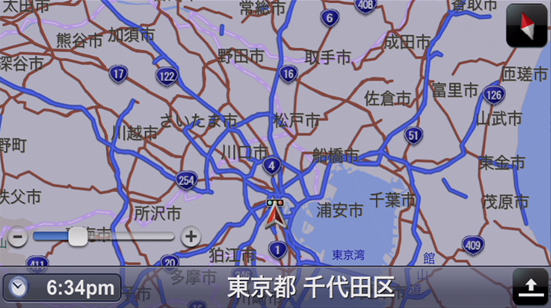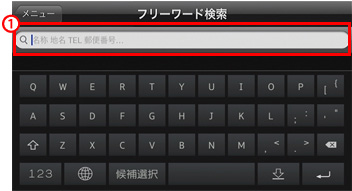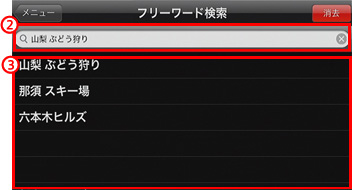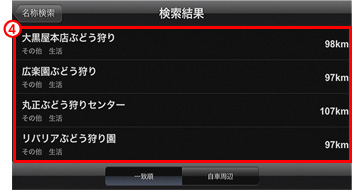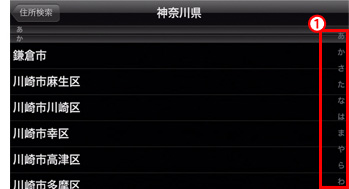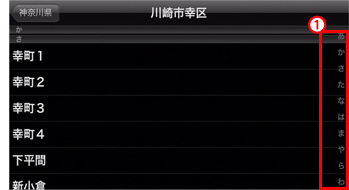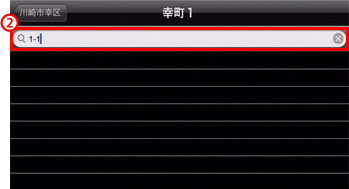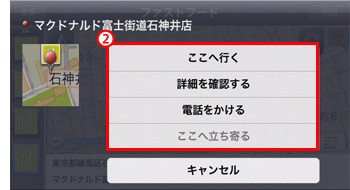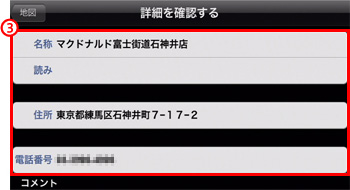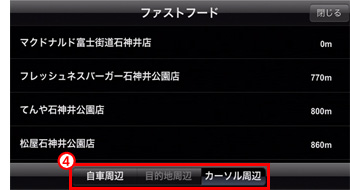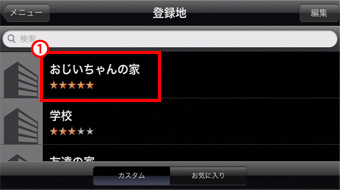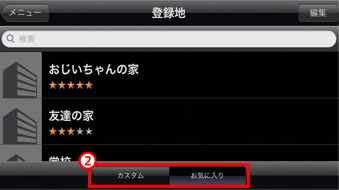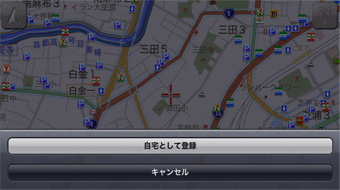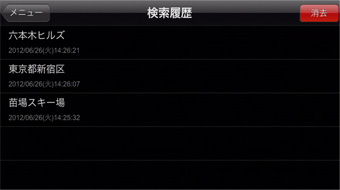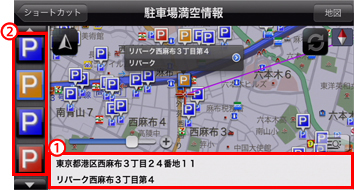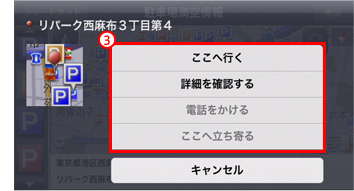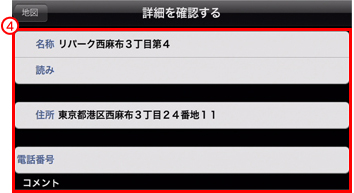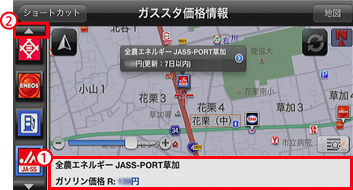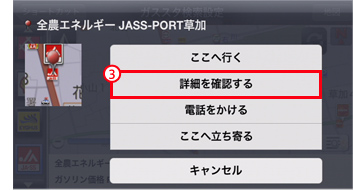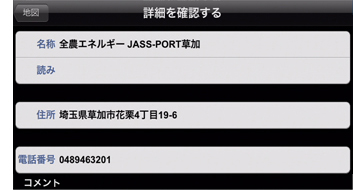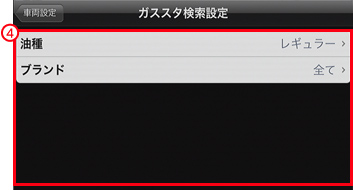iPhone用カーナビアプリ
- ナビ能力
見やすく、探しやすく、迷わせない、カーナビアプリ。
![]() アプリユニットと接続すると、ご利用いただける機能
アプリユニットと接続すると、ご利用いただける機能
カーナビとして使える地図&検索
 スマホの描画能力を活かし、カーナビとして最適に調整チューニングした高品位な地図デザインを採用。
ドライブに必要な情報がパッとわかる見やすさと美しさを実現しています。
また、フリーワード検索、住所検索、電話番号検索、周辺施設検索など、さまざまなジャンルから手軽に検索可能です。
スマホの描画能力を活かし、カーナビとして最適に調整チューニングした高品位な地図デザインを採用。
ドライブに必要な情報がパッとわかる見やすさと美しさを実現しています。
また、フリーワード検索、住所検索、電話番号検索、周辺施設検索など、さまざまなジャンルから手軽に検索可能です。
詳しく、見やすく、パッとわかる、そんな地図
それは、まさにドライブ専用の地図。道路の色や線の太さ、文字の配色やコンビニなどのロゴマークにも徹底的にこだわりました。カロッツェリアカーナビ同等の全国1,340都市 ※ の詳細市街地図を収録しています。
※2013年2月現在
クルマには、クルマ用の地図を
道路表示
 道路ごとに色分けして優先的に見やすくデザイン。
道路ごとに色分けして優先的に見やすくデザイン。![]()
文字表現
 囲みや太さ、色などを情報ごとに区別
囲みや太さ、色などを情報ごとに区別![]()
ロゴマーク/地図記号表示
 普段から利用するコンビニやガソリンスタンドなどをロゴマークで表示。表示のON/OFFも可能です。また、地図記号もわかりやすいアイコンで表示します。
※表示されるロゴマークは駐車場、ガソリンスタンド、コンビニ、ファミリーレストランです。表示するロゴマークを個別に選択することはできません。デフォルトはロゴマーク表示ONです。
普段から利用するコンビニやガソリンスタンドなどをロゴマークで表示。表示のON/OFFも可能です。また、地図記号もわかりやすいアイコンで表示します。
※表示されるロゴマークは駐車場、ガソリンスタンド、コンビニ、ファミリーレストランです。表示するロゴマークを個別に選択することはできません。デフォルトはロゴマーク表示ONです。
![]() ロゴマークを表示する地図スケール : 100mスケール以下
ロゴマークを表示する地図スケール : 100mスケール以下
地図記号を表示する地図スケール : 1kmスケール以下
一方通行表示
 都市部や繁華街に多い一方通行をすぐに確認できます。
都市部や繁華街に多い一方通行をすぐに確認できます。
(10~50mスケール表示)
周囲の道や建物がひと目で分かる、平面表示のノーマルビュー
「広域」「詳細」ボタンで、地図スケールの詳細を確認できます。
※地図表示は、10m~200kmスケールまで対応しています。
スケール切替えもスマホ感覚

スケールの切替えは、スケールバーをスライドしたり、スマホ同様に画面のピンチイン/ピンチアウトで行えます。
地図の表示方法をあなた好みに選べる
時刻連動/昼色固定/夜色固定
地図色は、時刻に合わせて配色が自動で切替わる「時刻連動」と「昼色固定」「夜色固定」から選択できます。

▲昼色

▲夜色
ヘディングアップ/ノースアップ
方位マークをタッチすることで切替えます。
ヘディングアップ:進行方向が上になります。自車位置の前方を中心に周辺の位置関係を把握できます。
ノースアップ:北が上になります。地図を基準に自分の位置や進行方向を確認できます。

▲ヘディングアップ

▲ノースアップ
様々なジャンルからすばやく探せる
住所などから目的地を探せるのはもちろん、行きたい場所が明確にわからなくても、何かヒントがあれば、フリーワードで探すことができます。
フリーワード検索
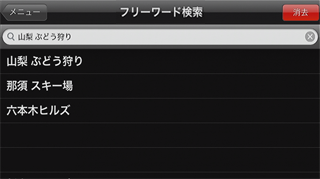
目的地の部分的なワードを入力するだけで 候補となる施設を表示
住所検索
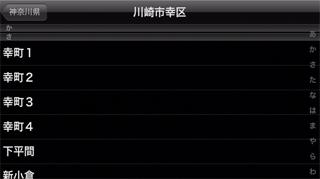
○丁目○番○号までピンポイントで検索。
周辺施設検索
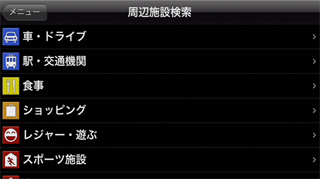
現在いる場所や地図上の任意の場所から、その周辺になる施設を検索。
登録地検索
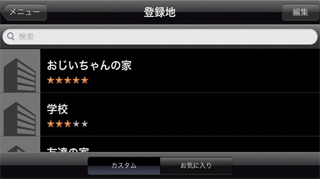
自宅を含む、よく訪れる場所など、事前に登録した101件の場所を検索。
履歴検索
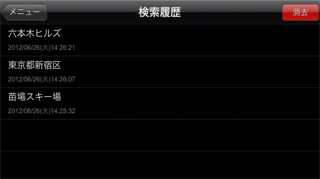
一度検索した場所を、最新のものから最大100件まで自動的に保存し、すばやく検索することが可能。
「連絡先」の住所がすぐに目的地に
「Linkwith」ランチャーアプリにプリインストールされている「連絡先」の住所をワンタッチで目的地や立寄地に設定できます。
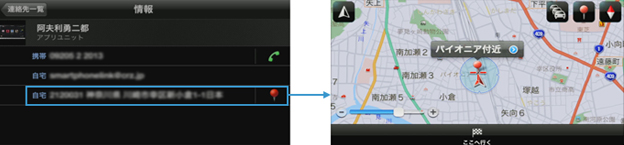
いつでも新しい地図が使える
街は日々変わってゆくもの、古い地図では正しく案内できません。カーナビアプリなら、 パケット通信により最新の地図データを利用できるので、 正しくナビゲートできます。
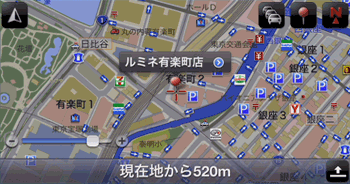
▲最近できた建物の表示例
※地図データの更新は、年に2回を予定しています。
※「カロッツェリア Linkwith カーナビゲーション for iPhone」アプリのご利用によっては大容量のデータを送受信し、パケット通信料が高額になりますので、「パケ・ホーダイ フラット」などのパケット定額サービスのご利用を強くおすすめします。
※地図データは、表示またはルート探索を行ったときに、通信により取得し、スマホに保存します。
※通信圏外でアプリを起動した場合は、エラーを表示し、アプリを終了する場合がございます。一時起動した後に通信圏外になっても終了はしませんが、周辺検索やリルートなどの機能は使えません。また、スマホに地図データがないエリア(一度も表示やルート探索を行っていないエリア)では地図は表示されません。
※詳細市街地図は、地図を50m以下のスケールにすると自動的にダウンロードします。一度ダウンロードしたデータはスマートフォンに保存します。
※アプリケーションプログラムの重要なバージョンアップがある場合は、「カロッツェリア Linkwith カーナビゲーション for iPhone」を起動時にダウンロードへ自動的に誘導します。
欲しかった最新の情報から、行き先を探せる
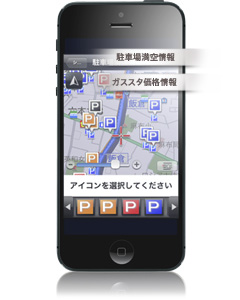 今すぐ停められる駐車場を探せたり、近くで一番安いガソリンスタンドを探せたり、あなたが想像する以上に、ドライブで役立つ情報をリアルタイムに手に入れることができます。スマホに向かって行き先を言うだけで検索できる音声操作にも対応しました。
今すぐ停められる駐車場を探せたり、近くで一番安いガソリンスタンドを探せたり、あなたが想像する以上に、ドライブで役立つ情報をリアルタイムに手に入れることができます。スマホに向かって行き先を言うだけで検索できる音声操作にも対応しました。
※価格は実際とは異なる場合があります。
今すぐ停められる駐車場がわかる!

駐車場満空情報
近くで一番安いガソリンスタンドがわかる!

ガススタ価格情報
最適なルートで、快適なドライブを
「広い道がいい」「走る距離を短くしたい」「有料道路は使いたくない」など、 あなたの要望にあわせて最適なルートを選ぶことができます。アプリユニットと組合わせれば、リアルタイムな渋滞情報がわかるので、渋滞を避けたルートも選べるようになります。 もちろん、目的地の「目の前」までしっかり案内。目的地の「周辺」で案内を終えることはありません。
「広い道がいい」「有料道路は使わない」などあなたの好きな条件でルートを検索
(探索条件指定ルート探索)
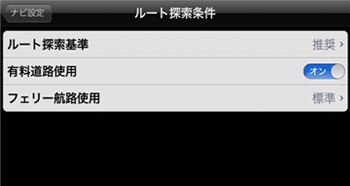
※5ヶ所まで経由地の設定ができます。
目的地が路地奥でも最後の最後まで案内
(ドアtoドア ルート探索)

サービスエリアにあるスマートICを考慮したルート設定
(スマートIC考慮ルート探索)

※スマートICとは、高速道路の本線やSA/PAなどから乗り降りできるETC専用の簡易的なインターチェンジのことです。
案内中のルートからはずれても、自動で判断してルートを引き直す
(インテリジェントリルート)
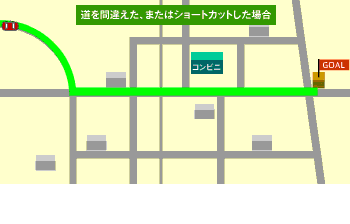
 渋滞を考慮して、最適なルートを見つける
渋滞を考慮して、最適なルートを見つける
(渋滞考慮ルート探索)

 最新の交通情報からより早く着ける新ルートを再提案
最新の交通情報からより早く着ける新ルートを再提案
(渋滞考慮オートリルート)

 表示部をタッチすることで、お好みの表示内容に切替可能
表示部をタッチすることで、お好みの表示内容に切替可能
(距離/所要時間/到着予想時刻/スマートループ渋滞情報®取得時刻/天気予報表示)

ドライブする前に設定したルートを確認できるから、慣れない地域へドライブする時に活用できる
(デモ走行)
複雑な道でも迷わせない
 高速の分岐や複雑な交差点など迷いやすい場所では、リアルなイラスト表示と音声案内でわかりやすく誘導。ルート案内中、地図のスケールを自動的に拡大・縮小するオートフリーズームにも対応しています。
高速の分岐や複雑な交差点など迷いやすい場所では、リアルなイラスト表示と音声案内でわかりやすく誘導。ルート案内中、地図のスケールを自動的に拡大・縮小するオートフリーズームにも対応しています。
また、アプリユニットと組合わせれば、リアルタイムな渋滞情報がわかるので、渋滞を避けたルートも選べるようになります。
迷わせない工夫、あちらこちらに
高速の分岐や複雑な交差点など迷いやすい場所では、 「複雑な交差点で進む方向に迷った」「高速の分岐で危うく曲がり損ねそうになった」なんてことはよくあること。だからこそ、迷いやすい場所ほどリアルなイラストと音声でわかりやすく誘導。目的地に着くまで、もうあなたを迷わせません。
リアル交差点イラスト表示
 複数の走行車線が複雑に交わる迷いやすい交差点を一瞬で把握できるイラストで表示。進行方向や走行レーンをしっかり案内します。
複数の走行車線が複雑に交わる迷いやすい交差点を一瞬で把握できるイラストで表示。進行方向や走行レーンをしっかり案内します。
分岐イラスト表示
 間違いやすい高速道路の分岐や出口をリアルなイラストで案内。走行レーンや出口の方向など、進むべきレーンまで確認できます。
間違いやすい高速道路の分岐や出口をリアルなイラストで案内。走行レーンや出口の方向など、進むべきレーンまで確認できます。
ルートインフォメーション
 次の案内地までの距離と曲がる方向、交差点名、施設名を表示します。
次の案内地までの距離と曲がる方向、交差点名、施設名を表示します。
レーン情報表示
 一般道を走行中、案内地の交差点に近づくにつれて進むべきレーンを表示します。
一般道を走行中、案内地の交差点に近づくにつれて進むべきレーンを表示します。
立体交差点側道イラスト表示
 立体交差する側道をイラストでわかりやすく表示します。事前に側道での走行をイメージしながら運転することができます。
立体交差する側道をイラストでわかりやすく表示します。事前に側道での走行をイメージしながら運転することができます。
都市高速入口イラスト表示
 一般道から都市高速への入口をイラストで表示します。実際の風景と照らし合わせて的確に確認することができます。
一般道から都市高速への入口をイラストで表示します。実際の風景と照らし合わせて的確に確認することができます。
ETCレーン表示
 高速道路の本線上や出口料金所にあるETCレーンを実際の案内看板より早くイラスト表示します。事前にレーンを把握できるので、スムーズに車線を変更することができます。
高速道路の本線上や出口料金所にあるETCレーンを実際の案内看板より早くイラスト表示します。事前にレーンを把握できるので、スムーズに車線を変更することができます。
※ETCは、財団法人道路システム高度化推進機構の登録商標です。
高速出口後 方面イラスト表示
 高速道路の料金所を過ぎた後、一般道へ合流する分岐を詳細なイラストと方面情報でわかりやすく表示します。
高速道路の料金所を過ぎた後、一般道へ合流する分岐を詳細なイラストと方面情報でわかりやすく表示します。
オービス・取締り情報
 全国のオービスポイントや検問、速度違反などの取締り場所を表示します。事前に情報をキャッチして安全運転を!
全国のオービスポイントや検問、速度違反などの取締り場所を表示します。事前に情報をキャッチして安全運転を!
オービス情報:地図上にアイコンで表示します。(アイコンを表示するスケールは1km以下のスケール)地点が近づいたら電子音で注意を促します。
取締り情報:地点が近づいたら運転注意を促す音声ガイダンスを行います。
オートフリーズーム
ルート案内中、次の案内地点が地図に表示されるように、地図のスケールを自動的に拡大・縮小します。
セーフティインフォメーション
有料道路の注意地点、県境、踏切地点を音声で案内します。
※各画面写真の色および仕様については実際と異なる場合があります。
※記載の内容は、2013年2月現在のものです。内容は予告なく変更となる場合があります。
※iPod、iTunesは米国およびその他の国で登録されているApple Inc.の商標です。
※「カロッツェリア Linkwith カーナビゲーション for iPhone」アプリは、常に最新のアプリバージョンをご利用ください。